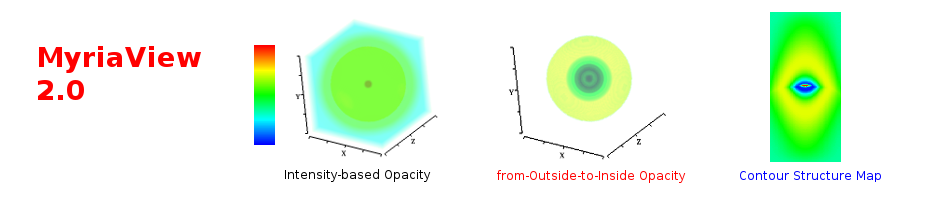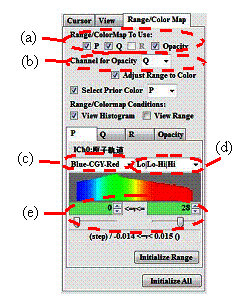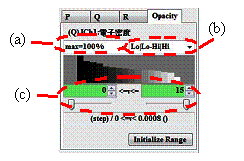表示空間次元数(データ系列空間軸を除く)が2次元または3次元の場合、MyriaViewでは画素値を変換関数によりインデックスに変換し、各インデックスをカラーマップによりRGB3色に変換して表示します。画像表示のカラーマップ条件は、以下の手順での設定します。操作はメインウィンドウの可視化条件設定エリア内[Range/Color Map]タブ(下図)で行います。表示内容は、各操作毎に更新されます。(詳細は7.5節に記載)
(1)[Range/ColorMap To Use]チェックボックス(上図(a))より、表示チャンネルP/Q/Rに対応するカラーマップおよび不透明度を表示に使用するか否か選択します。
(2)[Channel for Opacity]項目選択部(上図(b))で、不透明度の設定に使用する表示チャンネル(P/Q/R/S)を選択します。
(3)カラーマップ表示に対応する表示チャンネル(P/Q/R)のタブを表示します。
(4)(3)のタブ上で、カラーマップ種別選択部(上図(c))より使用するカラーマップを選択します。
(5)(3)のタブ上で、画素値変換関数選択部(上図(d))より使用する画素値変換関数を選択します。
(6)(3)のタブ上で、注目範囲(最小値・最大値)数値入力部(上図(e))より注目範囲を設定します。
(7)(1)で選択した、表示に使用する全カラーマップについて(3)-(6)を行います。
(8)不透明度を使用する場合は[Opacity]タブ(下図)を表示します。
(9)(8)のタブ上で、不透明度係数選択部(上図(a))より使用する不透明度係数(不透明度の最大値を定める係数(%))を選択します。
(10)(8)のタブ上で、画素値変換関数選択部(上図(b))より使用する画素値変換関数を選択します。
(11)(8)のタブ上で、注目範囲(最小値・最大値)数値入力部(上図(c))より注目範囲を設定します。
表示空間次元数が1次元の場合は、1次元グラフ表示の縦軸表示範囲の設定を、各チャンネル(P/Q/R/S)について上記(6)の注目範囲指定により行います。